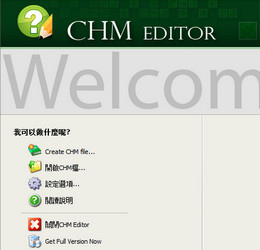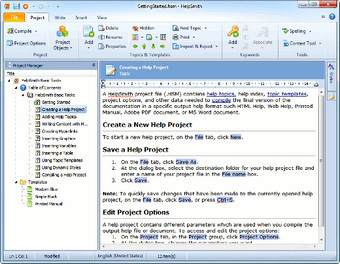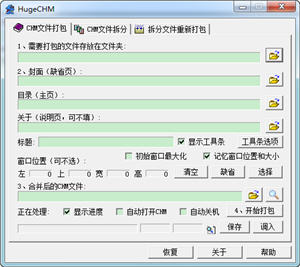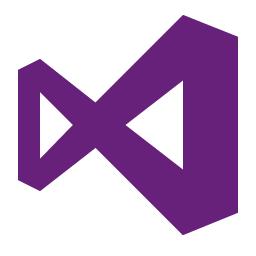Easy CHM是国华软件推出的一款强大的CHM电子书或CHM帮助文件的快速制作工具。EasyCHM 非常适合个人和单位制作高压缩比的有目录、索引,同时具有全文检索及高亮显示搜索结果的网页集锦、CHM格式的帮助文件、专业的产品说明书、公司介绍、文章集锦、CHM电子书等等。
使用EasyCHM只需要三个步骤就可以完成CHM的制作:
1、用户指定一个目录,EasyCHM会自动导入全部目录及文件;
2、设置CHM编译选项;
3、开始制作。EasyCHM非常适合个人和单位制作高压缩比的带有全文检索及高亮显示搜索结果的网页集锦、CHM帮助文件、专业的产品说明、公司介绍、CHM电子书等等。
EasyCHM功能
a.. 全自动的目录及文件导入(可以包括子目录);
b.. 支持导入任意的文件类型;
c.. 自动生成CHM的目录列表并自动生成所有目录项;
d.. 为CHM的目录列表自动添加多级编号;
e.. 批量更换CHM目录各项的图标;
f.. 支持批量查找替换多级目录各项的标题文字内容;
g.. 允许用户指定从文本文件的第N行自动截取标题;
h.. 易用的目录编辑器;
i.. 丰富实用的CHM制作选项帮助用户制作更加个性化的专业CHM电子书或CHM帮助文件。
j.. 内嵌CHM反编译工具。
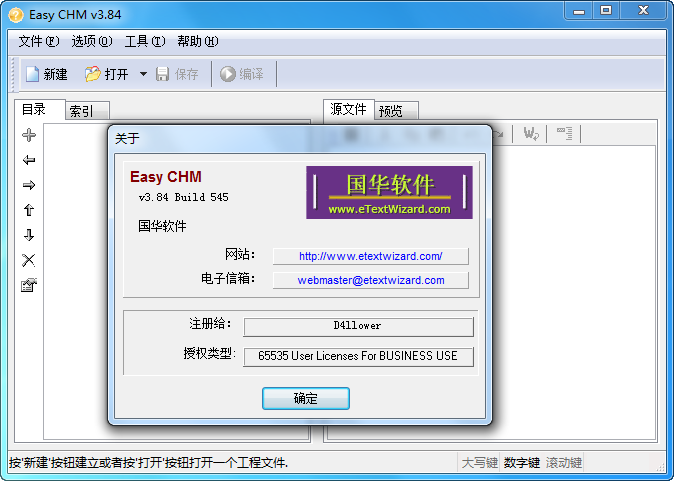
EasyCHM教程
制作过CHM帮助文件的同志们可能都遇到过以下两个问题:
1.制作好的CHM文件图像、公式不显示。
2.制作好的CHM文件在自己电脑上能显示,在别人电脑上就该页无法显示。
朋友找我做个CHM文件,我折腾了一下午,就遇到了上面2个问题。
先选软件,找了很多,现简单介绍下
微软的htmlhelp.exe,比较强,但是英文的,操作也很麻烦。
友益文书倒是很方便,但找了半天注册码也无果。
Help and Manual试用了两个版本,4和5,4用的是汉化的,5是英文版的,界面做的就像是WORD2007,这个软件很方便,直接把word文件转换成rtf就可以导入了,能把各个章节分出来
制作一个CHM文件不超过1分钟,但是做出来的文件很奇怪有很多页面编译不成功,结果就是有的页面显示很好,有的页面“该页无法显示”,后来仔细看,发现里面有很多页面中的公式也显示不出来。没办法 ,Help and Manual对中文支持不好。
还有很多都试过,也许是操作失误,都不怎么好用,就不介绍了。
最后才把目光集中在EasyCHM上,大家直接上网上下载一个破解版就是。我用的是EasyCHM3.81
使用方法很简单:
1.先建立一个文件夹,以后的所有文件都将放在这个文件夹里,在这个文件夹里以每章的题目为名建立子文件夹,把你要做成电子书的文件用WORD转化成htm,注意,转化成“筛选过的网页”,我试过转化成“网页”最后图片不显示。再将这些文件放到对应章的文件夹下,每节一个文件,名字写好,注意名字不要有#,*字符。
比如:你想最后呈现这样一个结果,
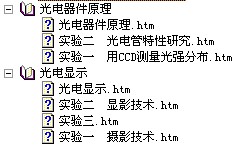
你只需建立这样的文件夹

然后再在这两个文件夹中添加所需的文件,即小节内容(全部是转化过来的htm文件),准备工作完成
2.打开EasyCHM,“新建工程目录”,最好选在刚才新建的主文件夹下,确定这后,软件自动生成目录,使用该软件的工具可以轻松编辑内容。
3.编译
这下着重看看文件中的图片显示出来了没有,一切OK
另外,如果做好的CHM文件放在本地能打开,放在别的电脑上无法显示,请参照以下两个方法,
1.打开时会出现“您要打开此文件吗?打开此文件前总是询问”将“ 打开此文件前总是询问” 的选项前的勾去掉,然后打开,就正常了
2.(1)新建一个文本文件(2)添加如下内容:
REGEDIT4
[HKEY_LOCAL_MACHINESOFTWAREMicrosoftHTMLHelp]
[HKEY_LOCAL_MACHINESOFTWAREMicrosoftHTMLHelp1.xItssRestrictions]
"MaxAllowedZone"=dword:00000003
另存为Help.reg
(3)双击导入注册表
3.右键CHM文件,点击属性,单击“解除锁定”。
我反正用的第2个办法!
显示全部